У цьому прикладі за допомогою текстури VRayPtex ми будемо візуалізувати об'єкт з декількома PTex-текстурами, намальованими в Mudbox.
Ліплення об'єкта в Mudbox
Відкрийте об'єкт в Mudbox. В даному випадку ми просто використовували одну з моделей голови з комплекту поставки.
Для підготовки об'єкта до малювання PTex-текстур, виберіть Mesh> PTEX Setup. налаштуйте бажане дозвіл текстур PTex. У цьому прикладі ми використовували значення за замовчуванням.
Розфарбовування об'єкта
Почніть розфарбовування (painting) об'єкта, як ви це зазвичай робите. Коли ви починаєте розфарбовування в новому шарі, з'являється діалог Create New Paint Layer. Для текстур diffuse / specular / bump зазвичай досить 8-бітного формату PTex. У нашому прикладі ми малюємо тільки в шарі diffuse.
ліплення об'єкта
Виліпити (sculpt) об'єкт, як ви це зазвичай робите, додаючи при необхідності рівні подразбіенія (subdivision levels).
На ілюстрації приклад повністю розфарбованого і виліпленого об'єкта в Mudbox:

Експорт основного об'єкта і карт PTex з Mudbox
експорт об'єкту
Поверніться на 0-ой рівень детальності (resolution) об'єкта, виберіть (select) його і експортуйте в файл формату .obj через File> Export Selection.
Витяг шарів розфарбовування
Клацніть правою кнопкою миші по шару розфарбовування (paint layer), який ви хочете отримати, виберіть Export selected. і вкажіть ім'я для файлу PTex.
Як вийняти картку дісплейсмента
Виберіть Maps> Extract Texture Maps> New operation. і в діалозі виберіть Displacement Map.
Для Target Models вкажіть 0-рівень детальності об'єкта; для Source Models виберіть рівень детальності, який ви хочете зафіксувати (зазвичай найвищий рівень деталізації).
Увімкніть опцію Smooth Target Models.
Виберіть файл PTex для опції Base File Name.
Встановіть параметр Data Format рівним 32-bit float. Це гарантує, що значення дісплейсмента, збережені в текстурі, абсолютні і не вимагають подальшої настройки.
Остаточний вигляд налаштувань для вилучення повинен бути приблизно таким (клацніть по картинці для збільшення):
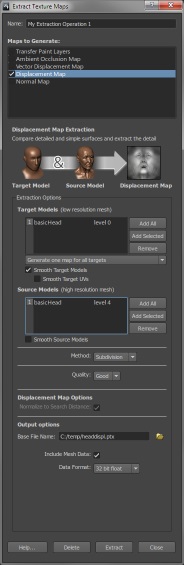
Натисніть кнопку Extract для створення векторної карти дісплейсмента.
Візуалізація об'єкта за допомогою V-Ray
імпорт об'єкта
В 3ds Max перейдіть в меню File> Import. і імпортуйте файл .obj з 0-м рівнем детальності заважав для вашого об'єкта. Перевірте: опція Retriangulate polygons в діалозі імпорту OBJ повинна бути виключена.
Завантаження шарів розфарбовування
Створіть новий матеріал типу VRayMtl і призначте його цьому об'єкту. У слот Diffuse матеріалу помістіть нову текстуру типу VRayPtex. У ній, як значення параметра filename. вкажіть файл із збереженою дифузійної текстурою PTex.
Якщо тепер візуалізувати об'єкт, ви повинні побачити диффузную текстуру:

Завантаження карти дісплейсмента
Для наступної візуалізації ми заборонили диффузную текстуру, що б став краще видно результат застосування дісплейсмента:
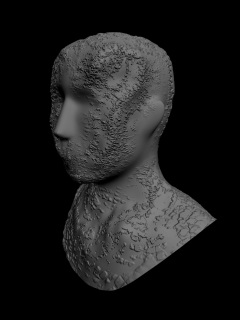
Як можна бачити, текстура візуалізувати з обрізаними верхніми і самими нижніми частинами. Це сталося через те, що V-Ray за замовчуванням вважає, що значення текстури лежать в діапазоні від чорного до білого, що в даному випадку неправильно. Що б це виправити, перейдіть в параметри модифікатора VRayDisplacementMod і налаштуйте параметри Texmap min і Texmap max в нижній частині сувою. У нашому випадку, методом проб і помилок ми знайшли, що при значеннях -3.0 для мінімального значення і 4.0 для максимального обрізки текстури не відбувається:
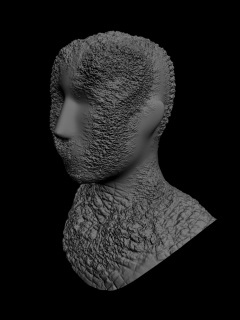
остаточна візуалізація
Тепер ми знову включаємо диффузную текстуру і отримуємо остаточний результат:
